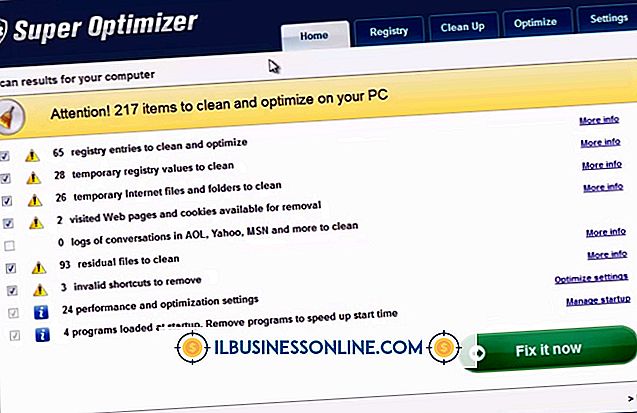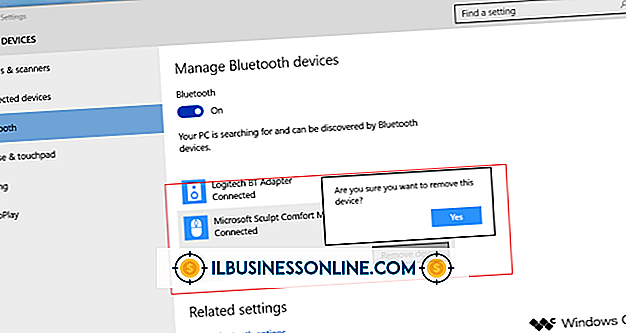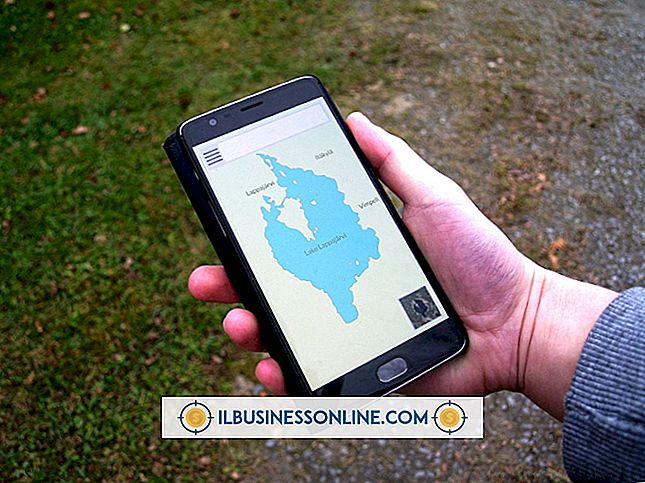Så här använder du Skype Med Motorola Droid X

Skype för Android innehåller alla samma funktioner som Skype för Windows och Skype för Mac, men med större flexibilitet. Du behöver inte ligga inom ett trådlöst hotspot för att ringa eller ta emot samtal - din Motorola Droid X kan också rösta och videoklipp över en mobil dataanslutning. Dessutom kan du logga in på ditt konto från flera enheter samtidigt, så att du direkt kan komma åt alla dina kontakter från din smartphone.
1.
Hämta och installera Skype från Google Play Butik. Öppna Skype när installationen är klar.
2.
Tryck på "Skapa ett nytt konto" eller "Logga in med ett Microsoft-konto" och följ anvisningarna på skärmen eller skriv in ditt Skype-handtag och lösenord i de tillgängliga fälten och tryck på "Logga in".
3.
Tryck på "Utforska Skype" för att visa en handledning, eller tryck på "Hoppa över" för att börja använda appen.
4.
Välj "Aktivera" vid prompten för att tillåta videosamtal, eller tryck på "Avbryt".
5.
Tryck på "People" och välj sedan en kontakt från listan. Ange ett meddelande i textrutan, tryck på samtalsknappen för att ringa ett röstsamtal eller tryck på kamerans ikon för att starta videoklipp.
Tips
- För att lägga till en ny kontakt i din adressbok trycker du på menyn och trycker sedan på "Lägg till personer" eller "Lägg till nummer".